بعد عدة أشهر كخدمة هاتفية فقط ، Project Fi قدمت مؤخرًا خيارًا جديدًا "لشريحة البيانات فقط" للسماح لك بمشاركة حساب Fi الحالي واستخدام البيانات مع جهازك اللوحي المزود بتقنية LTE. هذه أشياء قياسية جدًا إذا كنت تقارن بشركات النقل الكبرى الأخرى في الولايات المتحدة ، ولكن بالنسبة لـ Project Fi ، من المثير دائمًا الحصول على ميزات جديدة.
إذا كنت من مستخدمي Project Fi (أو على وشك أن تصبح واحدًا) ، فستحتاج إلى معرفة كيفية عمل كل هذا - وإليك كيفية إضافة جهاز لوحي إلى حسابك.
أولا ، بعض المعلومات
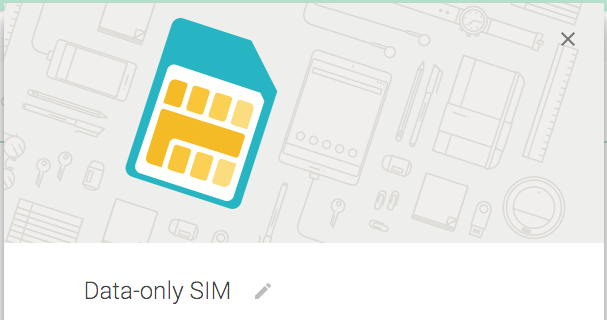
جوجل يسرد حفنة من الأجهزة اللوحية "تم التحقق من توافقها" - Nexus 7 و Nexus 9 و Galaxy Tab S وأحدث أجهزة iPad عند الإطلاق - مع Project Fi ، ولكنه من المهم أيضًا معرفة أن أي جهاز لوحي غير مؤمن لديك متوافق مع شبكة LTE من T-Mobile يجب أن يكون جيدًا للاستخدام حسنًا. لقد تمكنا من استخدامه بشكل جيد على جهاز لوحي NVIDIA Shield ، ولك مطلق الحرية في استخدامه على أي جهاز - فقط لا تتوقع أن تساعدك Google كثيرًا إذا كانت لديك مشكلات مع جهاز غير متوافق.
يتوفر أيضًا حجم بطاقة SIM واحدة فقط عند الطلب ، وهي شريحة Nano SIM ، والتي قد لا تكون متوافقة مع جهازك اللوحي. من المحتمل أن تحتوي الأجهزة اللوحية الأحدث على فتحة Nano SIM ، ولكن لا يزال لدى العديد منها بطاقة Micro SIM - سترغب في شراء محول إذا كان هذا هو الحال. يمكنك البحث عنها على أمازون - إنهم
جيد ورخيص.لكي يكون لديك جهاز لوحي على Project Fi ، يجب أن يكون لديك حساب Fi نشط قيد الاستخدام مع هاتفك أولاً. هذا يعني أنه لا يمكنك الوصول إلى Fi باستخدام فقط جهاز لوحي (على الأقل الآن) ، ولكن إذا كانت لديك الخدمة بالفعل ، يمكنك إضافة جهاز لوحي. على عكس شركات الاتصالات الأخرى ، لا توجد رسوم شهرية لامتلاك جهاز لوحي في حساب Project Fi الخاص بك - سيكون لديك فقط جهاز آخر نشط يتم محاسبته بنفس معدل بيانات 10 دولارات لكل جيجا بايت ، ويتم إضافته جميعًا إلى جهاز واحد فاتورة.
الجزء الوحيد الذي يتعلق بشرائح SIM الخاصة ببيانات Project Fi هو أنهم يقولون صراحةً أن استخدام الجهاز اللوحي المتصل كنقطة اتصال غير مسموح به. إنه أمر غريب لأن الربط مسموح به تمامًا على هواتف Project Fi ، ولكن أيضًا لأن الربط يبدو أنه يعمل بشكل كامل على الجهاز اللوحي لدينا مع تثبيت بطاقة SIM الخاصة بالبيانات فقط. إنه إخلاء مسؤولية مقلق إلى حد ما في كلتا الحالتين.
عملية الإعداد
الصورة 1 من 4
إن عملية الحصول على بطاقة SIM لبيانات Project Fi فقط وإعدادها على جهازك اللوحي هي عملية بسيطة للغاية. توجه إلى موقع Project Fi الإلكتروني، انقر فوق خطتك وانقر أضف شريحة بيانات فقط - اتبع التعليمات ، وستحصل على شريحة SIM جديدة للبيانات فقط يتم شحنها إليك مجانًا في غضون أيام قليلة.
عندما تصل بطاقة SIM الخاصة بك ، ستجد أنها مصحوبة برمز تنشيط. قبل إدخال بطاقة SIM في جهازك اللوحي ، توجه إلى موقع التنشيط وأدخل الرمز. ستحصل على تأكيد ، ويمكنك بعد ذلك إخراج بطاقة SIM ووضعها في جهازك اللوحي. إذا لم يطالبك الجهاز اللوحي بالقيام بذلك ، فأعد تشغيله بعد إدخال بطاقة SIM.
إذا كنت تستخدم جهازًا لوحيًا متوافقًا تم التحقق منه ، فلن تضطر على الأرجح إلى فعل أي شيء آخر. إذا كنت تواجه مشكلة في توصيل بيانات الجوال أو كنت تستخدم جهازًا لوحيًا آخر ، فستحتاج إلى الدخول إلى إعدادات شبكة الجوال وإضافة APN الخاص ببيانات Project Fi فقط. توجه إلى إعدادات الشبكة الخلوية لجهازك اللوحي (ستختلف العملية حسب الجهاز) ، ابحث عن أسماء نقطة الوصول وإضافة واحدة جديدة. تحت اسم سترغب في "Project Fi" ، وتحت APN سترغب في "h2g2" - وهذا كل شيء ، تراجع وتأكد من تحديد الزر الموجود بجوار APN لتحديده.
بعد قليل من الوقت (وربما إعادة تشغيل أخرى) ، سترى "Project Fi" مدرجًا في شريط الحالة باعتباره الناقل - أنت على ما يرام! سيعكس موقع Project Fi على الويب وتطبيقه الآن أن لديك هاتفًا وجهازًا لوحيًا في الحساب ، بل وسيقسمان استخدام البيانات حسب الجهاز.
